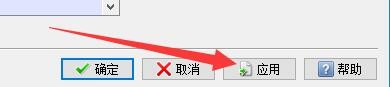1、点击“CorelCAD2018”
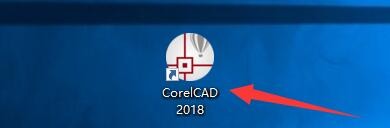
2、在“CorelCAD2018”窗口中,点击“工具”
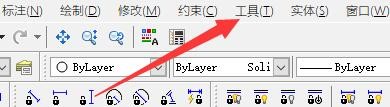
3、在弹出下拉栏中,点击“选项”
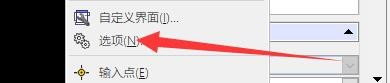
4、在“选项”窗口中,点击“制图样式”
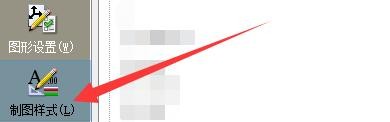
5、在“制图样式”窗口中,点击“标注”

6、在“标注”列表栏目中,点击“文字设置”

7、在“文字设置”窗口中,点击“框架标注文字”

8、点击“应用”,点击“确定”即可
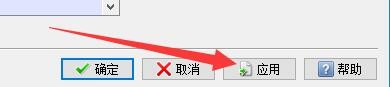
时间:2024-10-13 04:21:24
1、点击“CorelCAD2018”
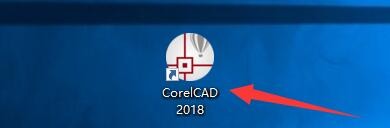
2、在“CorelCAD2018”窗口中,点击“工具”
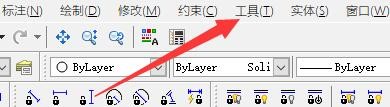
3、在弹出下拉栏中,点击“选项”
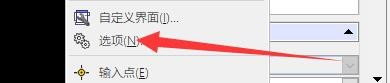
4、在“选项”窗口中,点击“制图样式”
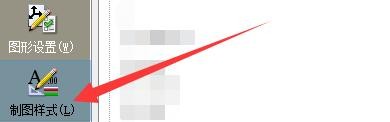
5、在“制图样式”窗口中,点击“标注”

6、在“标注”列表栏目中,点击“文字设置”

7、在“文字设置”窗口中,点击“框架标注文字”

8、点击“应用”,点击“确定”即可